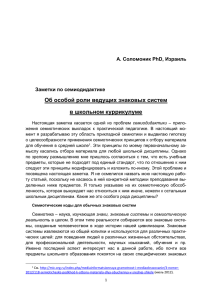Инструкция по использованию калькулятора кодов
advertisement

Инструкция по использованию калькулятора кодов Калькулятор кодов − это электронное устройство, обеспечивающее генерирование кодов для доступа и для подтверждения определенных действий, которые необходимы для использования услуг ГАО „Latvijas Attīstības finanšu institūcija Altum” (далее по тексту „Общество”) в HipoNet. Для подключения к HipoNet, для идентификации пользователя запрашивается идентификатор пользователя, пароль и сгенерированный калькулятором кодов код из 9 цифр, кроме того код из 9 цифр, сгенерированный калькулятором кодов, требуется для подтверждения определенных сделок в HipoNet. 1. Предварительные действия перед началом работы с новым калькулятором кодов . При включении калькулятора кодов в первый раз, запрашивается начальный PIN-код. Начальный PIN-код калькулятора кодов 1458. При первом использовании калькулятора кодов пользователю предлагается заменить начальный PIN -код на известный только пользователю. Чтобы заменить начальный PIN -код, следует произвести следующие действия: 1.1. включите калькулятор кодов , нажав кнопку OK; 1.2. на экране калькулятора кодов появится просьба ввести PIN или PUK -код. Введите начальный PIN-код – 1458, и подтвердите его , нажав кнопку OK ; 1.3. на экране калькулятора кодов появится просьба ввести новый PIN-код «Новый PIN:». Укажите известный только в ам PIN-код и подтвердите его, нажав кнопку OK . 1.4. на экране появится надпись «Повторите PIN:». Повторно введите новый PIN -код и подтвердите его, нажав кнопку OK ; 1.5. об успешной замене PIN-кода свидетельствует сообщение : «PIN заменен». 2. Включение/выключение кал ькулятора кодов . 2.1. калькулятор кодов включается нажатием кнопки OK; 2.2. калькулятор кодов можно выключить ,нажимая и удерживая кнопку OK. Калькулятор кодов выключается автоматически, если в течение 60 секунд с ним не производится никаких действий. 3. Изменение язык а. На калькуляторе кодов есть возможность выбора языка, используемого для отображения меню – латышский язык (по умолчанию) или английский язык. Для смены языка: 3.1. включите калькулятор кодов , нажав кнопку OK ; 3.2. нажмите кнопку «0», на экране калькулятора кодов появится меню – Язык >> 1=English или 2=Latviešu; 3.3. в зависимости от желаемого языка нажмите кнопку « 1» или «2» и подтвердите выбранный язык, нажав кнопку OK . 4. Генерирование кода доступа . Чтобы получить доступ к HipoNet, для идентификации польз ователя запрашивается идентификатор пользователя, пароль и сгенерированный калькулятором кодов код из 9 цифр. Введите свой идентификатор пользователя и пароль. Чтобы получить необходимый для доступа код: 4.1.включите калькулятор кодов, нажав кнопку OK ; 4.2.на экране появится надпись «Функция ?». Выберете функцию Login калькулятора кодов ; 4.3. ведите PIN-код калькулятора кодов и подтвердите его, нажав кнопку OK ; 4.4. на экране калькулятора кодов появится надпись «Ответ» и код из 9 цифр. Данный сгенерированный калькулятором кодов код из 9 цифр введите на видимое поле HipoNet «Код доступа» и нажмите кнопку «Подключиться» . 5. Подтверждение сделки при помощи Калькулятора кодов. Чтобы сделка в HipoNet была удачно подтверждена: 5.1. заполните форму соответствующей сделки в HipoNet и нажмите кнопку, подтверждающую сделку, под формой сделки; 5.2. под формой сделки будет изображено поле «Контрольное число», в котором будет указан код из 6 цифр; 5.3. включите калькулятор кодов, нажав кнопку OK ; 5.4. на экране появится надпись «Функция?» . Выберете функцию калькулятора кодов Sign; 5.5. введите в калькулятор кодов код из 6 цифр, который указан на видимом поле «Контрольное число» на экране HipoNet, и подтвердите его, нажав кнопку OK ; 5.6. введите PIN-код калькулятора кодов и подтвердите его, нажав кнопку OK ; 5.7. на экране калькулятора кодов появится надпись «Ответ» и код из 9 цифр. Данный сгенерированный калькулятором кодов код из 9 цифр введите на видимое поле HipoNet «Ответ» и нажмите кнопку « Выполнить». 6. Замена PIN-кода Если хотите заменить PIN -код калькулятора кодов : 6.1. включите калькулятор кодов , нажав кнопку OK ; 6.2. на экране появится надпись «Функция?». Нажмите и удерживайте кнопку «4», до тех пор, пока на экране калькулятора кодов не появится сообщение «Заменить PIN -OK?». Нажмите кнопку OK; 6.3. на экране появится надпись « PIN или PUK». Введите существующий PIN -код и подтвердите его, нажав кнопку OK ; 6.4. после появления на экране калькулятора кодов надписи «Новый PIN:» ведите новый PIN код и подтвердите его, нажав кнопку OK ; 6.5. на экране появится надпись «Повторить PIN:». Повторно введите новый PIN-код и подтвердите его, нажав кнопку OK ; 6.6. об успешной замене PIN -кода свидетельствует сообщение : «PIN заменен». !Если PIN-код калькулятора кодов неверно введен 5 раз – калькулятор кодов блокируется . Для его разблокирования свяжитесь со специалистами Банка по телефону 67774118. !! Если, подтверждая сделку , ответ стоимости неверно введен 5 раз – блокируется право доступа пользователя в HipoNet. Для его разблокирования свяжитесь со специалистами Банка по телефону 67774118.